显示器分辨率选项太少 如何解决Win10电脑分辨率选项过少的问题
更新时间:2023-06-13 14:37:49作者:yang
显示器分辨率选项太少,Win10电脑分辨率选项过少的问题是许多电脑用户经常遇到的一个问题,特别是在升级系统或更换显示器后,当显示器分辨率选项过少时,会导致图片模糊不清,甚至在使用某些软件时无法正常展示。这种情况该怎么办呢?下面就为大家介绍几种不同的解决方法。
方法一:利用第三方驱动安装
使用驱动精灵、360驱动大师、驱动人生、鲁大师等工具,安装软件后点击“自动检测”。软件就会搜索到需要安装的驱动和出错的驱动,然后自动完成安装。
方法二:手动更新显卡驱动
1、鼠标右键点击我的电脑,选择属性,如图所示。
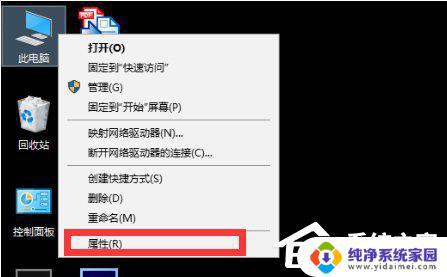
2、点击设备管理器。
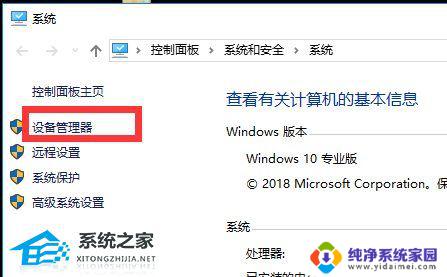
3、点击显示适配器。
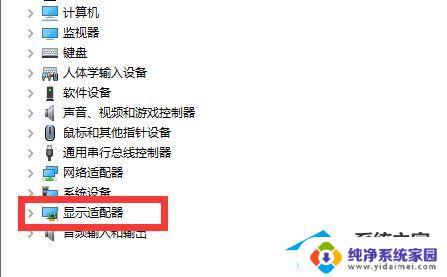
4、鼠标右键点击显卡,如图所示。
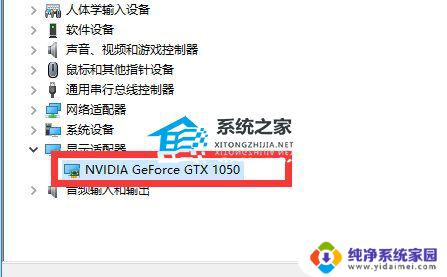
5、点击更新驱动程序,系统会为此显卡自动搜索并下载匹配的驱动程序,安装完成后即可解决屏幕分辨率调整选项少的问题。
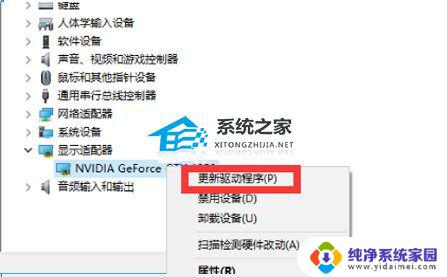
以上就是显示器分辨率选项太少的全部内容,如果你遇到这种情况,可以按照小编的操作来解决,非常简单快速,一步到位。
显示器分辨率选项太少 如何解决Win10电脑分辨率选项过少的问题相关教程
- 如何查看显示器的分辨率 win10如何查看显示器分辨率
- 电脑分辨率是灰色的不让调咋办? win10调节分辨率时出现灰色选项的解决方法
- 电脑显示器怎么设置2k分辨率 win10如何调整2k分辨率
- 显示器无法调分辨率 Win10电脑分辨率无法调整怎么办
- 显示器更改不了分辨率 Win10电脑分辨率无法调整
- 怎样调显示器的分辨率 如何在Windows10系统中调整屏幕分辨率
- 显示分辨率不能调整 Win10分辨率无法调节解决方法
- 电脑在哪里调分辨率 WIN10如何调整笔记本电脑的屏幕分辨率
- 显卡驱动没问题,分辨率改不了 分辨率无法更改的解决步骤win10电脑
- 显示器分辨率调不了了? Win10分辨率调节无法生效怎么办
- 怎么查询电脑的dns地址 Win10如何查看本机的DNS地址
- 电脑怎么更改文件存储位置 win10默认文件存储位置如何更改
- win10恢复保留个人文件是什么文件 Win10重置此电脑会删除其他盘的数据吗
- win10怎么设置两个用户 Win10 如何添加多个本地账户
- 显示器尺寸在哪里看 win10显示器尺寸查看方法
- 打开卸载的软件 如何打开win10程序和功能窗口